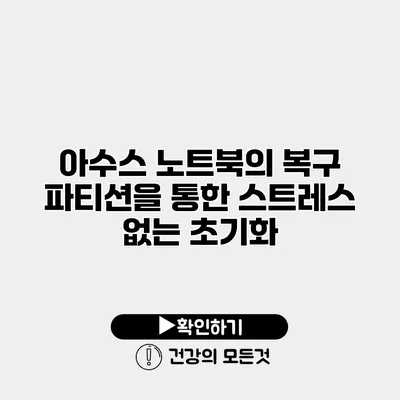아수스 노트북을 사용하다 보면 여러 가지 이유로 인해 초기화가 필요할 때가 많습니다. 이럴 때 복구 파티션을 활용하면 비교적 수월하게 초기화를 진행할 수 있어요. 복구 파티션은 사용자가 설치한 운영 체제와 드라이버, 응용 프로그램들을 손쉽게 복원할 수 있도록 도와줍니다. 초기화 절차는 생각보다 간단하며, 몇 가지 단계를 통해 스트레스 없이 진행할 수 있어요.
✅ 윈도우10 안전모드로의 접근을 쉽게 안내해 드립니다.
복구 파티션이란 무엇인가요?
복구 파티션은 아수스 노트북에 기본적으로 포함된 특별한 저장 공간을 말해요. 이 공간에는 운영 체제와 드라이버, 필요시 설치해야 하는 프로그램이 저장되어 있습니다. 시스템을 초기화하거나 복원할 필요가 생기면, 이 파티션을 통해 데이터를 손실하지 않고 쉽게 복구할 수 있습니다.
복구 파티션의 장점
- 쉽고 빠른 복구: 복구 파티션을 통해 기존의 시스템 상태로 빠르게 되돌릴 수 있어요.
- 데이터 보존: 초기화 과정에서 사용자의 데이터가 손실되지 않도록 설정할 수 있어요.
- 복잡한 설치 과정 없음: 시스템을 다시 설치할 필요 없이, 복구 파티션으로 모든 것을 해결할 수 있습니다.
✅ 스마트폰 데이터 백업과 복원 과정에서 놓칠 수 있는 중요한 체크포인트를 알아보세요.
초기화 준비하기
초기화를 진행하기 전에 몇 가지 준비 사항이 필요해요. 초기화를 시작하기 전에 다음 사항을 점검해 보세요.
필요한 자료 백업하기
복구 파티션을 사용하면 데이터가 손실되지 않을 수 있지만, 모든 경우에 그렇지 않기 때문에 중요한 데이터는 반드시 외장 드라이브나 클라우드 서비스에 백업해두는 것이 좋아요.
전원 연결 확인하기
작업 중에 전원이 꺼지는 상황을 방지하기 위해, 노트북을 전원에 연결한 상태로 진행하는 것이 좋습니다.
✅ IP타임 공유기 사용 시 문제 해결 팁을 확인해 보세요!
아수스 노트북 초기화 과정
이제 본격적으로 아수스 노트북의 초기화 과정을 시작해볼까요? 다음의 단계를 차례로 따라해 주세요.
1단계: 부팅 중 F9 키 누르기
노트북을 켜고 아수스 로고가 나타날 때 F9 키를 연속적으로 눌러 주세요. 이 키는 복구 파티션에 접근하기 위한 키입니다. 성공적으로 접근하면 복구 화면이 나옵니다.
2단계: 복구 옵션 선택하기
복구 화면에서 ‘시스템 복원’ 또는 ‘공장 초기화’와 같은 옵션을 선택할 수 있어요. 유의할 점은 공장 초기화는 모든 데이터가 삭제되므로, 필요할 경우 백업해 두었는지 확인 바래요.
3단계: 초기화 진행하기
복구 옵션을 선택한 후 화면의 안내에 따라 초기화 과정을 진행해 주세요. 이 과정에서 수분에서 수십 분이 걸릴 수 있습니다.
4단계: 시스템 재부팅
초기화가 완료되면 시스템이 자동으로 재부팅되고, 설정 과정을 진행해야 합니다. 여기서 언어, 지역 등을 선택하고, Microsoft 계정이나 로컬 계정으로 로그인해야 할 수 있어요.
✅ 아이피타임 공유기 비밀번호 초기화 방법을 지금 알아보세요.
초기화 후 해야 할 작업
초기화가 완료된 후, 다음과 같은 작업을 진행해 주세요.
- 필수 업데이트 설치하기: 초기화 후에 운영 체제를 최신 상태로 유지하기 위해 필수 업데이트를 설치하는 것이 중요해요.
- 프로그램 재설치: 필요한 프로그램을 다시 다운로드하여 설치합니다.
- 개인 데이터 복원하기: 이전에 백업한 데이터를 복원할 차례입니다.
| 단계 | 작업 |
|---|---|
| 1단계 | 부팅 중 F9 키 누르기 |
| 2단계 | 복구 옵션 선택하기 |
| 3단계 | 초기화 진행하기 |
| 4단계 | 시스템 재부팅 |
✅ 우리카드 해지 절차를 쉽고 빠르게 알아보세요.
자주 묻는 질문(FAQ)
Q1: 초기화 시 데이터는 모두 삭제되나요?
A1: 공장 초기화를 선택하면 데이터가 삭제되므로, 중요한 자료는 반드시 백업해 두세요.
Q2: 복구 파티션이 손상되면 어떻게 하나요?
A2: 복구 파티션이 손상된 경우, 별도로 USB나 DVD를 통해 운영 체제를 설치해야 할 수 있습니다. 따라서 초반에 복구 미디어를 만드는 것이 좋습니다.
결론
복구 파티션을 활용한 초기화는 데이터를 안전하게 보호하면서 시스템을 깔끔하게 정리할 수 있는 유용한 방법입니다. 초기화 후 다시 시작할 준비가 되어 있으면, 성능이 향상된 아수스 노트북을 만나게 될 거예요. 어려운 점이 있다면, 이 내용을 참고해 보시고 한 단계씩 진행해 보세요. 이제 여러분도 스트레스 없는 초기화를 시도해 볼 수 있답니다!
자주 묻는 질문 Q&A
Q1: 초기화 시 데이터는 모두 삭제되나요?
A1: 공장 초기화를 선택하면 데이터가 삭제되므로, 중요한 자료는 반드시 백업해 두세요.
Q2: 복구 파티션이 손상되면 어떻게 하나요?
A2: 복구 파티션이 손상된 경우, 별도로 USB나 DVD를 통해 운영 체제를 설치해야 할 수 있습니다. 따라서 초반에 복구 미디어를 만드는 것이 좋습니다.
Q3: 아수스 노트북 초기화 과정은 어떻게 되나요?
A3: 초기화 과정은 F9 키 누르기, 복구 옵션 선택하기, 초기화 진행하기, 시스템 재부팅의 단계를 포함합니다.